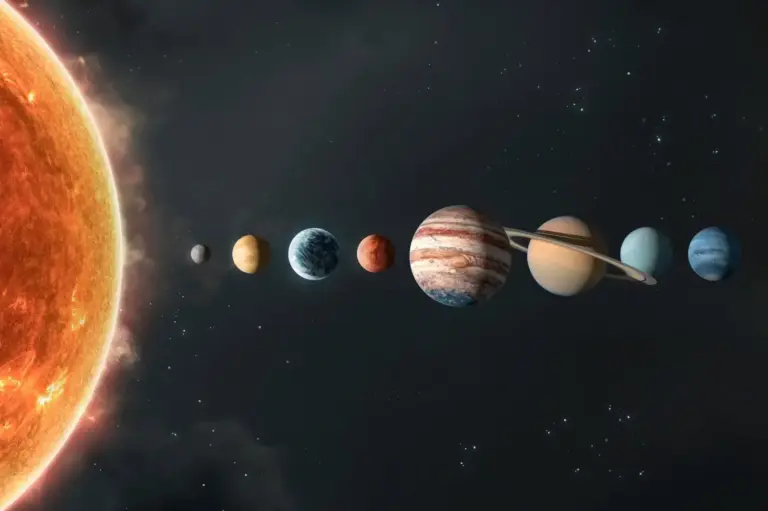Anche i pc più potenti dopo qualche tempo iniziano a diminuire le proprie prestazioni.
Il primo sintomo, nella maggior parte dei casi, è dato da un tempo di avvio di Windows più lungo ma, progressivamente, anche il caricamento dei programmi, l’apertura dei file e la stessa navigazione su Internet tendono a rallentare.
Istintivamente si è portati a pensare che il computer sia stato infettato da un virus ma non sempre è così.
Molto spesso, anzi, è semplicemente causa di una serie di piccoli errori che si creano nel sistema operativo generati durante l’utilizzo quotidiano del pc.
I colpevoli del rallentamento dell’avvio di Windows sono, ad esempio, tutti quei programmi e servizi che vanno in esecuzioni automaticamente e rimangono in funzione senza che noi ce ne accorgiamo.
Spesso vengono installati, più o meno di nascosto, insieme ad altri programmi ufficiali, altre volte fanno parte delle raccolte di software precaricati sui nuovi computer. Non sono necessariamente programmi maligni, ma occupano risorse inutilmente.
Anche la cattiva rimozione di un’applicazione svolge un ruolo importante.
Quando installiamo un software, questo installa anche una serie di piccoli file all’interno del sistema operativo. Inoltre, inserisce alcune voci nel Registro di Windows, il cervello pensante del sistema operativo dove sono registrate tutte le impostazioni, le opzioni e le configurazioni del sistema stesso e delle applicazioni installate.
I programmi di disinstallazione spesso si limitano a rimuovere i file principali del software e si dimenticano di tutto il resto, lasciando così il Registro di Windows pieno di voci inutili.
Un ulteriore fattore da tenere in considerazione è la salute del disco fisso. Quando salviamo un file, questo viene registrato in frammenti distribuiti nelle celle libere del disco, non necessariamente vicine tra di loro.
Con il passare del tempo questi frammenti tendono a essere sempre più lontani costringendo il computer a un lavoro sempre più impegnativo per recuperare tutti i pezzi quando vogliamo aprire quel file.
Questi sono solo alcuni esempi ma le cause del progressivo rallentamento di un pc sono molteplici. In buona sostanza possiamo dire che i computer sono macchine e, proprio come la nostra automobile, hanno bisogno di manutenzione continua.
Il problema è che, se bene o male tutti siamo in grado di controllare l’olio nel motore o controllare la pressione delle gomme, il discorso si fa più complesso quando si ha a che fare con il sistema operativo.
Windows dispone al suo interno di una serie di strumenti per monitorare e correggere questi errori ma non sono operazioni semplici, sono delicate, in quanto un errore potrebbe compromettere del tutto la funzionalità del pc e anche per gli utenti più esperti, risultano lunghe e noiose.
Fortunatamente esistono molti programmi che svolgono per noi tutte queste operazioni e sono in grado di riportare le prestazioni del computer ai livelli ottimali.
Anche se tutte queste applicazioni hanno una funzione di backup per ripristinare il sistema a prima del nostro intervento, e tendenzialmente sono da considerare sicure, non dimentichiamoci che stiamo intervenendo su sistema operativo, quindi procediamo sempre con la massima attenzione.
Oggi, infatti, scopriremo 5 di questi pacchetti di programmi di manutenzione per velocizzare il nostro pc. Andiamo a scoprirle.
1. Ashampoo® WinOptimizer FREE
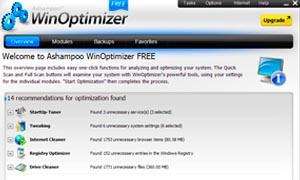
È la versione gratuita del programma di punta di Ashampoo per la manutenzione del pc, ma dispone già di tutti gli strumenti necessari per avere un computer in perfetta forma.
Oltre alle opzioni tipiche dei software di manutenzione del sistema, come la pulizia del disco fisso o l'ottimizzazione del registro, WinOptimizer ci mette a disposizione alcuni strumenti per la sicurezza come la rimozione di spyware, la protezione dei file tramite cifratura e la cancellazione definitiva dei file.
L'installazione è semplicissima, bastano un paio di clic per avere il software pronto all'uso. Non ci sono programmi aggiuntivi nascosti o barre di ricerca che si installano nel browser.
Navigazione: l'interfaccia è in italiano, semplice e intuitiva, molto facile da navigare anche per i meno esperti. È divisa in quattro sezioni: Vista generale, Moduli, Backup e Preferiti.
I moduli sono il cuore del programma. In totale sono 20, a ognuno è associata una specifica azione, e sono dalla loro volta raccolti in sei diverse categorie: Pulisci sistema, Ottimizza le prestazioni, Privacy e security, Sistemare le opzioni di sistema, Diagnosi e informazione e File tools.
Funzioni: uno degli aspetti più interessanti di WinOptimizer è che può essere utilizzato sia da utenti esperti sia da quelli alle prime armi.
Facendo clic su su ogni modulo si apre una finestra dove l'utente esperto può entrare in profondità nelle varie impostazioni. Il programma è però già configurato per l'utilizzo ottimale, pertanto ai principianti basterà avviare il relativo modulo per ottenere risultati più che soddisfacenti. Il modulo One-clic-optimizer, che troviamo nella sezione Pulisci sistema esegue automaticamente le principali operazioni di ottimizzazione.
Bisogna fare attenzione però prima di lanciarlo. Ottimizzazione con un clic non è solo un modo di dire, basta davvero un clic per avviarlo e non c'è modo di fermarlo fino a quando non ha terminato l'operazione, albero la prima volta, potrebbe durare diversi minuti impegnando molte risorse e rallentando il sistema.
Punti di forza:
- interfaccia pulita
- facile da usare ma completo di impostazioni avanzate
- buona dotazione di strumenti
Requisiti di sistema:
- Sistemi operativi: Windows XP/Vista/Seven/ Windows 8 o superiore
- Spazio su disco: 51,3 MB
Informazioni: www.ashampoo.com/it
2. IObit Advanced System Care
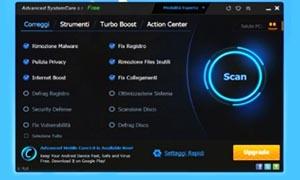
Advanced System Care è in realtà un raccoglitore dei vari programmi di IObit dedicati alla manutenzione del pc.
Molti dei moduli presenti nel menu principale vanno scaricati successivamente e possono anche essere avviati come programma a sé stante.
Quelli subito disponibili non sono molti ma permettono di effettuare le operazioni di base.
Durante l'installazione viene installato anche IObit Uninstaller 3, che possiamo avviare sia dall'interno dalla suite, sia autonomamente.
Navigazione: l'interfaccia, in inglese, è molto spartana. Non troviamo icone o tasti ma solo un elenco testuale delle varie opzioni e, a una prima occhiata, i meno esperti potrebbero sentirsi un po' spaesati. Sono suddivise in quattro sezioni:
in Care troviamo tutti gli strumenti di diagnosi. Per impostazione base sono selezionati solo la metà, quelli in azzurro, ma possiamo attivarli tutti con un semplice Click.
Il comando Scan avvia la scansione del tutto il sistema alla ricerca di tutti i potenziali errori.
Nella sezione Toolbox troviamo tutti i 32 strumenti della suite per effettuare la manutenzione vera e propria. Come detto, alcuni moduli non sono realmente presenti e con un clic si avvia il download e la relativa installazione.
Funzioni: degni di nota sono:
a) Driver Booster che aggiorna automaticamente i driver installati sul pc,
b) Game Booster che configura alcune impostazioni di sistema ottimizzando l'uso del pc per i giochi e
c) Clone Files Scanner che va alla ricerca dei file doppi nel nostro disco fisso.
Turbo Boost è la sezione dedicata agli utenti meno esperti. Basta toccare Turn on nel contagiri al centro della schermata per avviare una serie di operazioni programmate.
Punti di forza
- analisi completa e veloce
- facilità d'uso per principianti
- disponibilità di molti moduli aggiuntivi
Requisiti di sistema
Sistemi operativi:
- Sistemi operativi: Windows XP/Vista/Seven/ Windows 8 o superiore
- Spazio su disco: 157 MB
Informazioni: www.iobit.com/it
3. Glaris Utilities 5
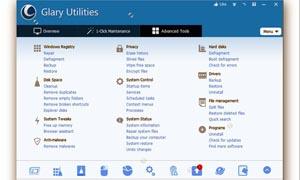
Glaris Utilities 5 è una collezione di programmi per la manutenzione del pc ed è disponibile in versione gratuita e in versione Pro a pagamento.
Esiste anche una versione dedicata al sistema operativo Android.
Quella gratuita è comunque molto completa e tutti gli strumenti sono immediatamente disponibili.
L'interfaccia è in italiano ma va configurata dal menu delle Impostazioni che troviamo in alto a destra ed è semplice da navigare anche per i meno esperti.
Navigazione: si compone di tre sezioni.
La prima, Panoramica, ci accoglie all'avvio del programma. Qui troviamo al centro un orologio che misura il tempo di avvio di Windows, con un giudizio sulla nostra situazione immediatamente sotto il tasto per gestire le applicazioni programmate per partire automaticamente all'avvio di Windows.
Qualora questo tempo risultasse troppo lento possiamo subito intervenire per velocizzare facendo clic su Gestione Avvio. Sulla sinistra troviamo alcune impostazioni generali relative all'esecuzione del programma.
La seconda sezione, Manutenzione 1-Clic, raccoglie le principali sette azioni di manutenzione che si avviano automaticamente con un clic del mouse. Gli utenti più esperti possono entrare nelle opzioni per configurare nel dettaglio ogni singola azione, escluderne qualcuna o aggiungerne altre.
Funzioni: l'ultima sezione, Strumenti avanzati, raccoglie tutte le funzioni messe a disposizione del programma. In totale solo 38 e le troviamo raccolte in 11 categorie in base al loro campo d'azione.
Alcuni strumenti sono espressamente dedicati alla manutenzione "classica del computer" come la riparazione del Registro di Windows, la deframmentazione del disco fisso o la riparazione dei file di sistema, altre riguardano la gestione dei file e l'aspetto sicurezza.
Degne di nota la possibilità di effettuare un backup dell'intero sistema o di tutti i driver installati, la capacità di individuare i file doppi o le cartelle vuote e la rimozione dei collegamenti interrotti.
Punti di forza:
- navigazione semplice
- ottima dotazione di strumenti
- completa soluzione di backup
Requisiti di sistema
- Sistemi operativi: Windows XP/Vista/Seven/ Windows 8 o superiore
- Spazio su disco: 40 MB
Informazioni: www.glarysoft.com
4. Wise Care 365 Free
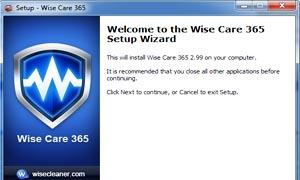
Wise Care 365 si presenta con un'interfaccia, in italiano, leggermente più affollata dei suoi diretti concorrenti ma questo non è necessariamente un male.
Subito nella prima schermata, in alto a destra, troviamo il menù per effettuare il backup del Registro o un punto di ripristino del sistema, e quello per ripristinare una di queste due opzioni.
Una scelta intelligente perché quando siamo in difficoltà non abbiamo tempo da perdere frugando nei vari menu alla ricerca della soluzione.
Navigazione: subito sotto c'è la barra degli strumenti principali composta da sei sezioni.
La prima, Controlla PC, equivale ai vari "Manutenzione in 1 Clic" visti nei programmi precedenti. In questo caso però abbiamo a disposizione un rapporto ben dettagliato, anche se non possiamo intervenire in configurazioni avanzate.
Al centro della pagina troviamo il tasto Controlla che avvia una scansione automatica del nostro sistema alla ricerca delle principali cause di rallentamento, ossia Rischi per la Privacy, Processi di sicurezza, File superflui, Voci di registro non valide, Ottimizzazione del sistema e Tracce del computer, Cronologia di navigazione. Al termine dell'analisi appaiono i risultati.
Funzioni: con un clic sulla freccia a fianco di ogni voce possiamo espandere i risultati per osservarli dettagliatamente. In alto troviamo il tasto Pulisci per risolvere automaticamente i problemi riscontrati.
In fondo al menu, a sinistra, troviamo un piccolo interruttore, già impostato su Off. Accendendolo si attiva la pianificazione dell'analisi. Le altre cinque sezioni portano ognuna a una schermata dove troviamo le opzioni per andare in profondità nell'analisi dei guasti e delle riparazioni.
Sulla sinistra troviamo un menu con le varie azioni e al centro il dettaglio delle voci, anch'esse espandibili. Tutti gli strumenti messi a disposizione da Wise Care 365 sono esclusivamente dedicati all'analisi e alla pulizia e mancano quelli per la gestione dei file, dei driver, ecc... presenti in altre applicazioni del controllo.
Punti di forza:
- profondo controllo delle analisi anche per i meno esperti
- facile creare backup del Registro e punti di ripristino del sistema
Requisiti di sistema
- Sistemi operativi: Windows XP/Vista/Seven/ Windows 8 o superiore
- Spazio su disco: 24 MB
Informazioni: www.wisecleaner.com
5. WinUtilities Free
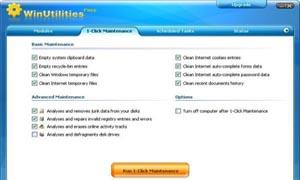
Al termine del programma di installazione, che si completa velocemente senza aggiungere nessun tipo di software non voluto, appare una schermata che invita a passare alla versione Pro mettendo in evidenza tutti i servizi attivi solo nella versione a pagamento e, a prima vista, sembra che il programma gratuito offra poco.
In realtà tutte le funzioni sono presenti e la versione a pagamento mette a disposizione in più sono gli strumenti di configurazione avanzati. Durante la fase d'installazione facciamo attenzione a selezionare la lingua italiana.
Navigazione: l'interfaccia è simile a quella di Ashampoo WinOptimizer. Ad ogni tipo di azione è associato un modulo a sua volta organizzato in categorie che visualizziamo fin dal primo avvio nella colonna di sinistra.
La dotazione comprende tutti gli strumenti principali ma, stranamente, non c'è un modulo per gestire i programmi in avvio automatico, né un modulo per effettuare il backup dei driver installati, molto utile nei casi in cui sia necessario reinstallare il sistema operativo.
In compenso troviamo il modulo per ottimizzare la RAM. Su computer di ultima generazione la dotazione di RAM è più che sufficiente per completare tutte le attività quotidiane ma su quelli più datati può rivelarsi uno strumento utile.
Funzioni: Come gli altri programmi di queste pagine, anche WinUtilities presenta l'opzione Manutenzione in 1 Clic, che avvia ben 13 azioni in automatico. Gli utenti più esperti non hanno la possibilità di accedere a configurazioni avanzate, disponibili solo nella versione a pagamento.
La sezione Operazioni pianificate è utile per programmare alcune attività di manutenzione in determinati momenti della giornata, in modo che queste non incidano sulle prestazioni del computer e rallentino la nostra produttività mentre lavoriamo.
Consente però di programmare solo quattro azioni: Pulizia del disco, Pulizia tracce, Pulizia del registro e Deframmentazione del disco fisso.
Punti di forza:
- Interfaccia intuitiva
- Manutenzione in 1 clic completa
Requisiti di sistema
- Sistemi operativi: Windows XP/Vista/Seven/ Windows 8 o superiore
- Spazio su disco: 21 MB
Informazioni: http://hi.ylcomputing.com